Las 5 mejores formas de arreglar WhatsApp que no reproduce videos en iPhone
WhatsApp sigue siendo la plataforma preferida para compartir videos con amigos y familiares, aunque el límite es de 25 MB. Es poco probable que encuentre sus contactos en plataformas de la competencia como Telegram y Signal. Pero, ¿qué sucede si no puede reproducir los videos recibidos en WhatsApp?
Usando un pequeño truco ingenioso, puedes enviar videos de alta calidad en WhatsApp. Pero estos trucos son irrelevantes cuando no puede reproducir los videos que recibe a través de WhatsApp. Aquí se explica cómo arreglar WhatsApp que no reproduce videos en iPhone
1. Descarga el video completo
Primero, debe asegurarse de haber descargado el video completo recibido, ya que la descarga incompleta no se reproducirá.
 Cómo Crear Un Código QR En 7 Sencillos Pasos
Cómo Crear Un Código QR En 7 Sencillos PasosAbra una conversación de WhatsApp en iPhone y descargue el video. No reproduzca el video hasta que se complete el proceso de descarga. Después de descargar completamente el video, presione el botón Reproducir.
2. Guarde el video en la aplicación Fotos
Si no ha habilitado el guardado automático de videos en WhatsApp, el video no aparecerá en la aplicación Fotos en iPhone. Si tiene problemas para reproducir videos en WhatsApp, guarde el video en la aplicación Fotos.
Puede grabar video manualmente o habilitar la grabación automática de videos a través de una conexión Wi-Fi. Vamos a mostrarte ambos trucos.
Paso 1: Abre una conversación en WhatsApp.
Lee También No Hay Altavoces Ni Auriculares Conectados: Métodos Para Solucionarlo
No Hay Altavoces Ni Auriculares Conectados: Métodos Para Solucionarlo2do paso: Después de cargar un video, tóquelo y seleccione el botón de compartir en la esquina inferior izquierda.
Paso 3: Toque Grabar y reproduzca el mismo video en la aplicación Fotos en iPhone.
 Cómo Recuperar La Contraseña De Windows 10
Cómo Recuperar La Contraseña De Windows 10Puede habilitar el guardado automático de los videos de WhatsApp descargados. Siga los pasos a continuación para realizar los cambios.
Paso 1: Abre WhatsApp y ve a Configuración.
2do paso: Seleccione Almacenamiento y datos y habilite la descarga automática de medios para videos.
Paso 3: Regrese al menú principal de Configuración y seleccione Chats.
Lee También SpyHunter 5. Usabilidad, Efectividad Y Confiabilidad
SpyHunter 5. Usabilidad, Efectividad Y ConfiabilidadPaso 4: Active la opción Guardar en rollo de cámara.
Cada vez que recibe un video en WhatsApp, la aplicación lo descarga automáticamente y lo guarda en la aplicación Fotos.
3. Pide a la otra persona que vuelva a subir el video
Si intenta abrir un video que recibió hace mucho tiempo, no se reproducirá si no lo ha descargado. La aplicación mostrará un error que dice "Este video ya no está disponible en WhatsApp". Tendrás que pedirle a la persona que vuelva a subir el mismo video.
4. Verifica el estado de WhatsApp
Cuando alguien le envía un video a través de WhatsApp, el video se guarda en el servidor de la empresa. Desde allí, puede solicitar descargar el video a su dispositivo para verlo/reproducirlo.
Si los servidores de WhatsApp están caídos, no podrá descargar el video seleccionado, y mucho menos reproducirlo. puedes manejar detector de fallas para confirmar el problema. En este caso, notarás que WhatsApp falla en tareas básicas como enviar un mensaje o una foto.
Dale a WhatsApp algo de tiempo para resolver el problema. Puede seguir las actualizaciones en vivo de las interrupciones de WhatsApp en los canales de redes sociales.
Lee También Los 7 Mejores AntiMalware Para Windows
Los 7 Mejores AntiMalware Para Windows5. Reproduce archivos MKV en WhatsApp
¿Ha recibido un archivo de video .MKV en una conversación de WhatsApp? El reproductor de video incorporado de WhatsApp no puede reproducir archivos .MKV en iPhone. Debe guardar el video en la aplicación Archivos y reproducirlo con el reproductor multimedia VLC.
Paso 1: Abra una conversación de WhatsApp y presione el botón Guardar para descargar el archivo .MKV.
2do paso: Toca el archivo y selecciona el botón de compartir en la esquina superior derecha.
 Cómo Activar Windows Defender Directiva De Grupo
Cómo Activar Windows Defender Directiva De GrupoPaso 3: Seleccione Guardar en archivos y guarde el video en la ubicación deseada en la aplicación Archivos.
La aplicación Fotos del iPhone tampoco puede reproducir archivos .MKV. Necesita usar el reproductor multimedia VLC para ver el video.
Paso 4: Abra la App Store, busque el reproductor multimedia VLC y descárguelo.
Paso 5: Abra la aplicación Archivos y navegue a una carpeta donde guardó el video. Toque el menú Compartir en la esquina inferior izquierda para abrir el video.
Paso 7: Seleccione VLC en la sugerencia.
¡Y ahí lo tienes! El video .MKV comenzará a reproducirse en la aplicación VLC del iPhone.
Reproducir videos de WhatsApp en iPhone
Una aplicación de WhatsApp desactualizada en su iPhone puede tener incorporado un reproductor de video dañado. Debe actualizar WhatsApp a la última versión de App Store y solucionar el problema.
¿Qué truco te funcionó para resolver el problema? Comparta sus hallazgos en los comentarios a continuación.
Si quieres conocer otros artículos parecidos a Las 5 mejores formas de arreglar WhatsApp que no reproduce videos en iPhone puedes visitar la categoría Informática.

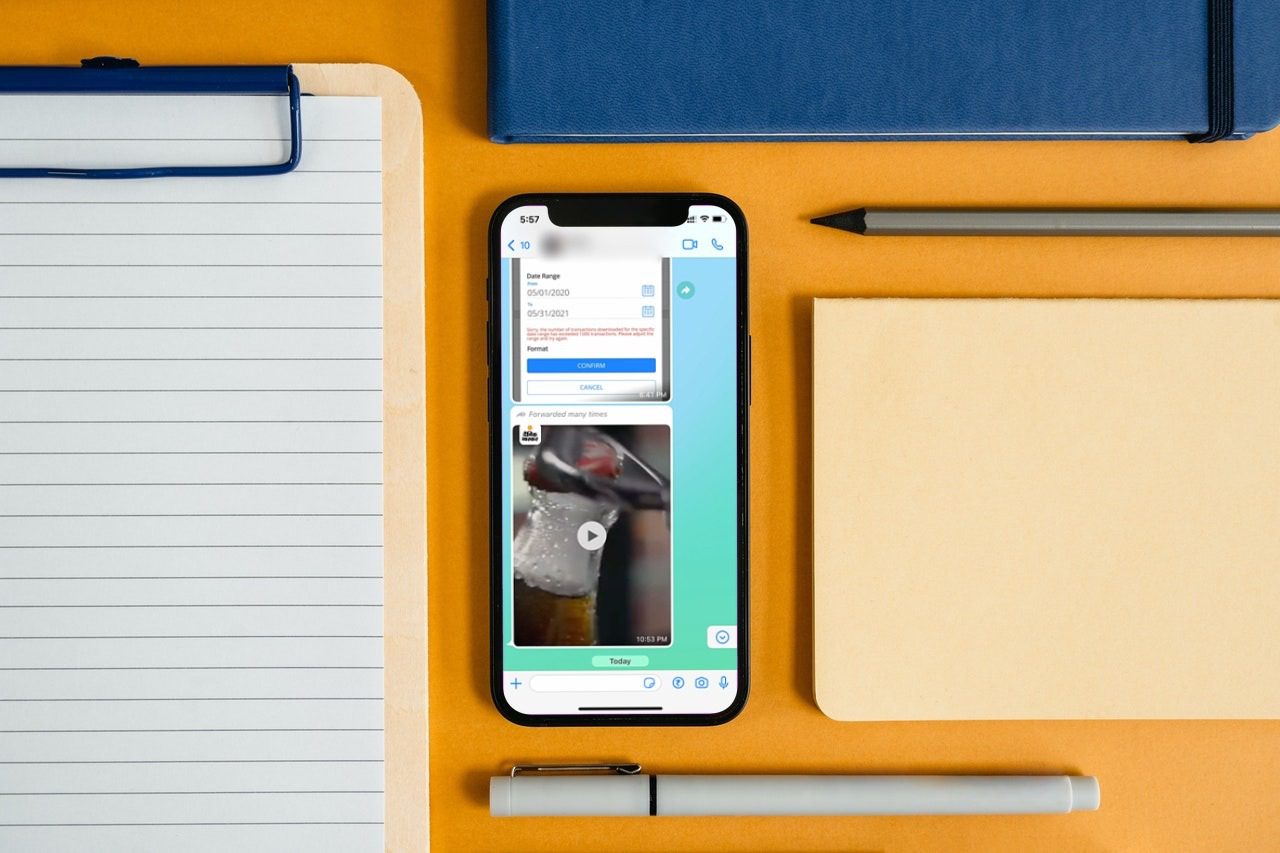
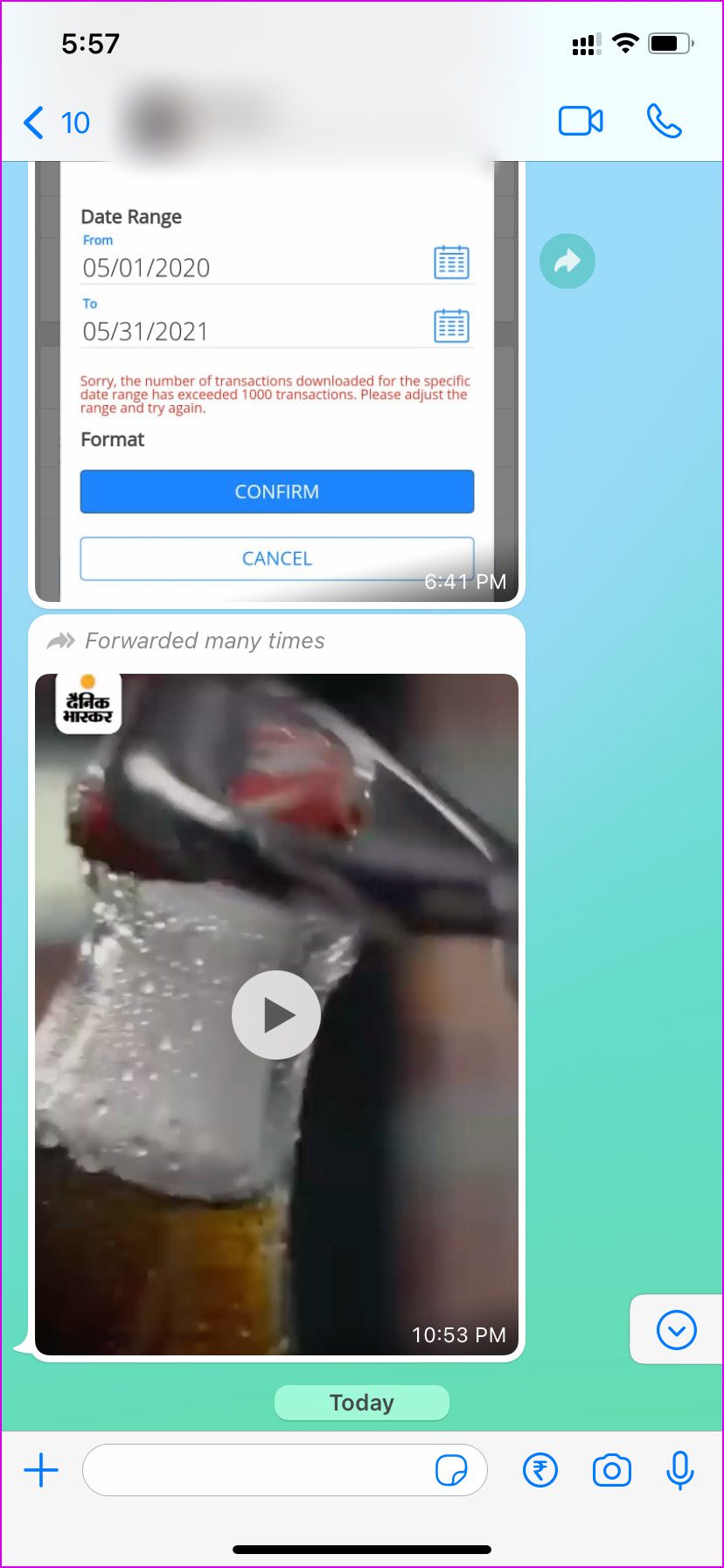
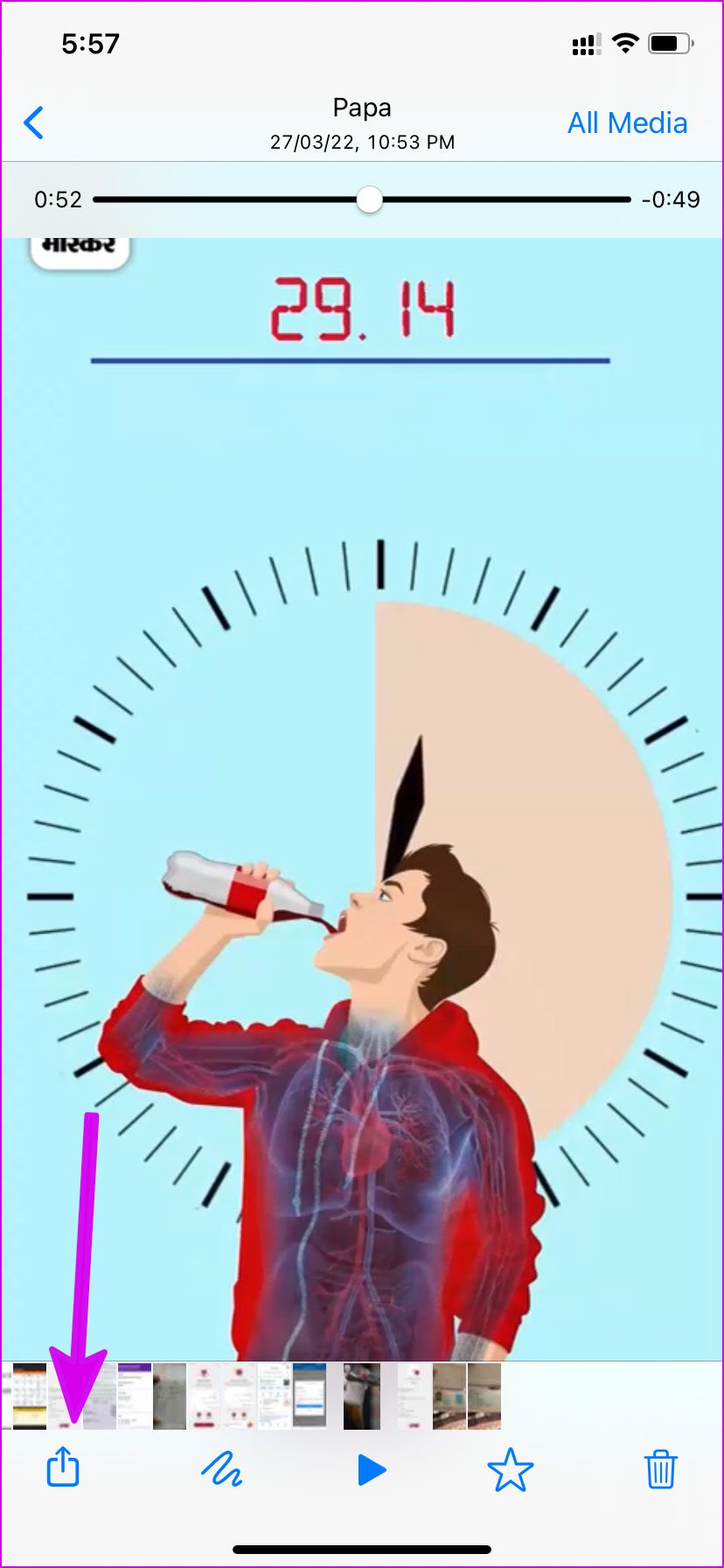
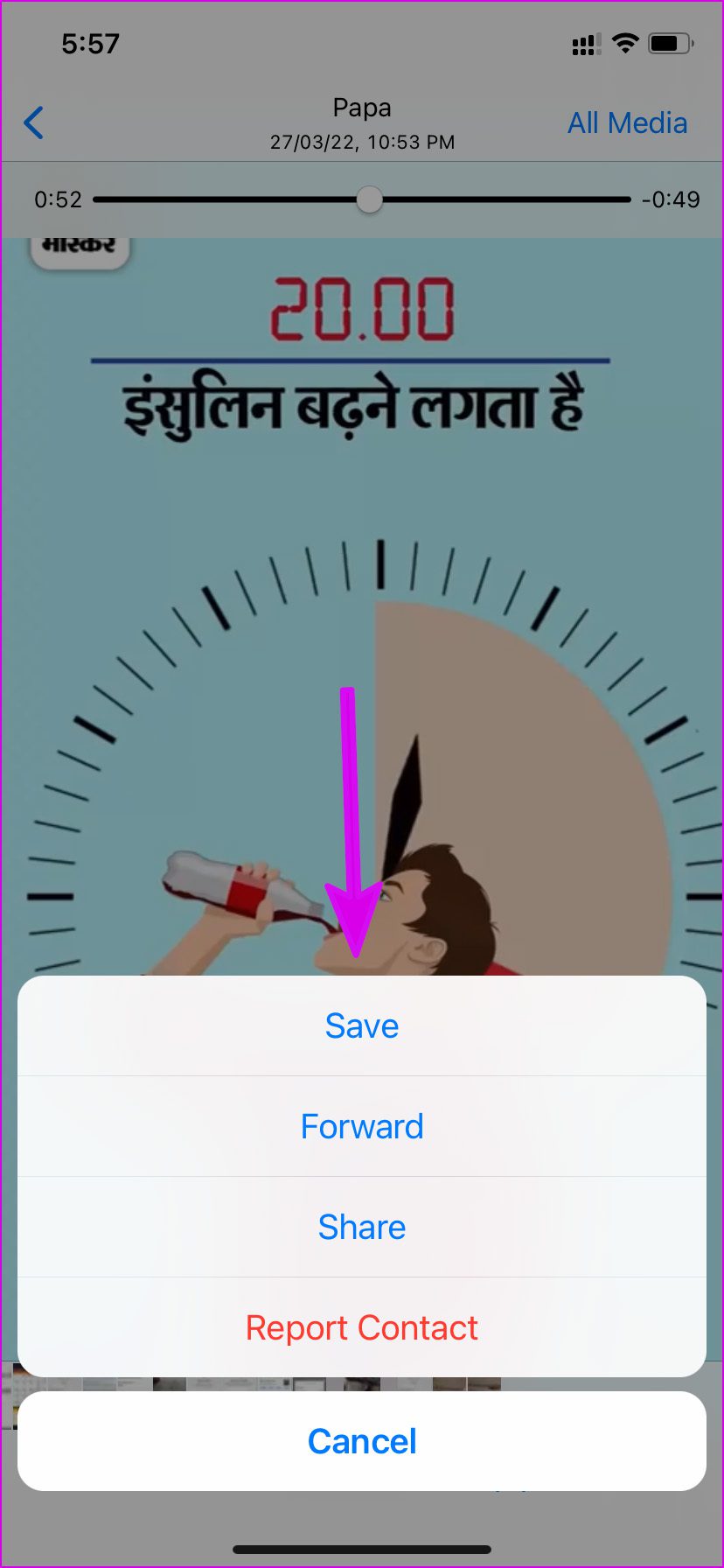
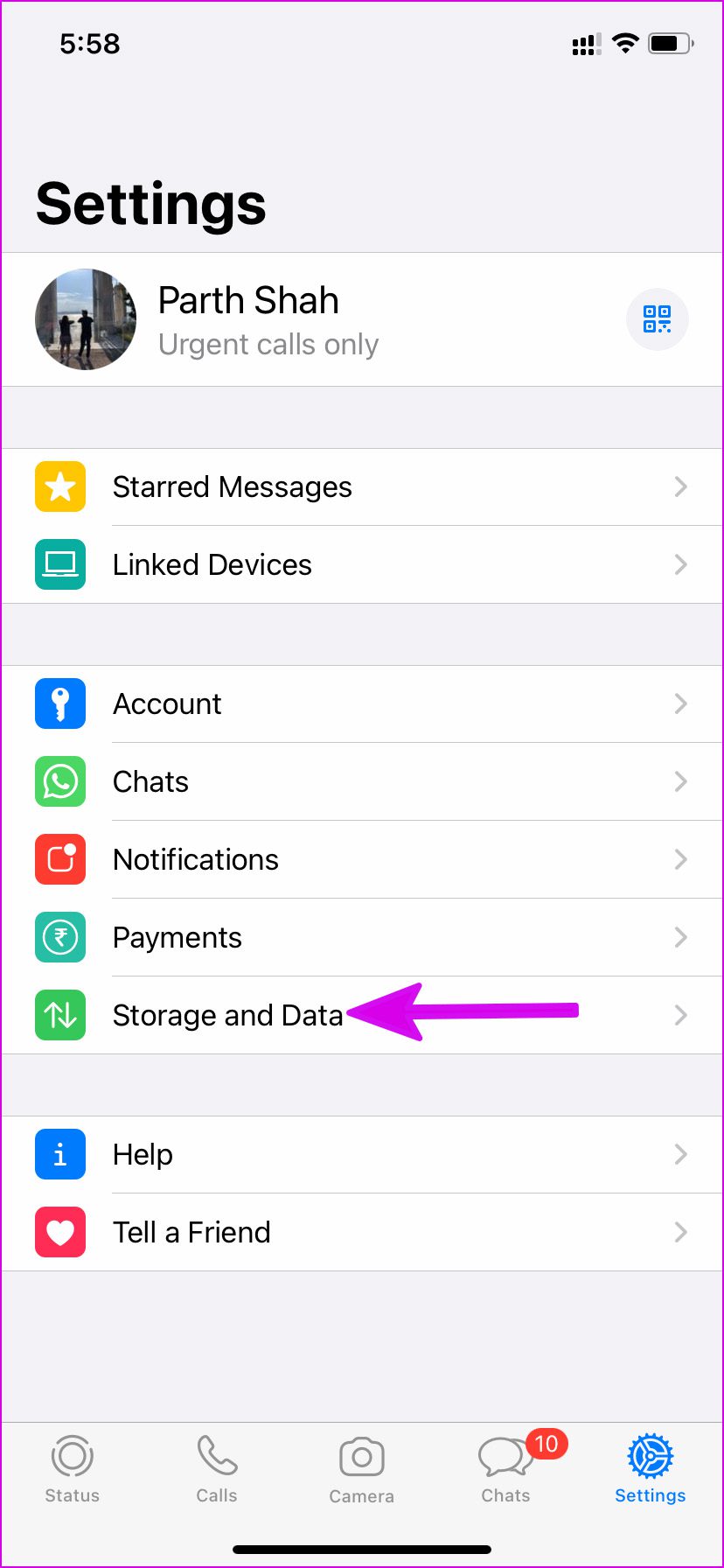
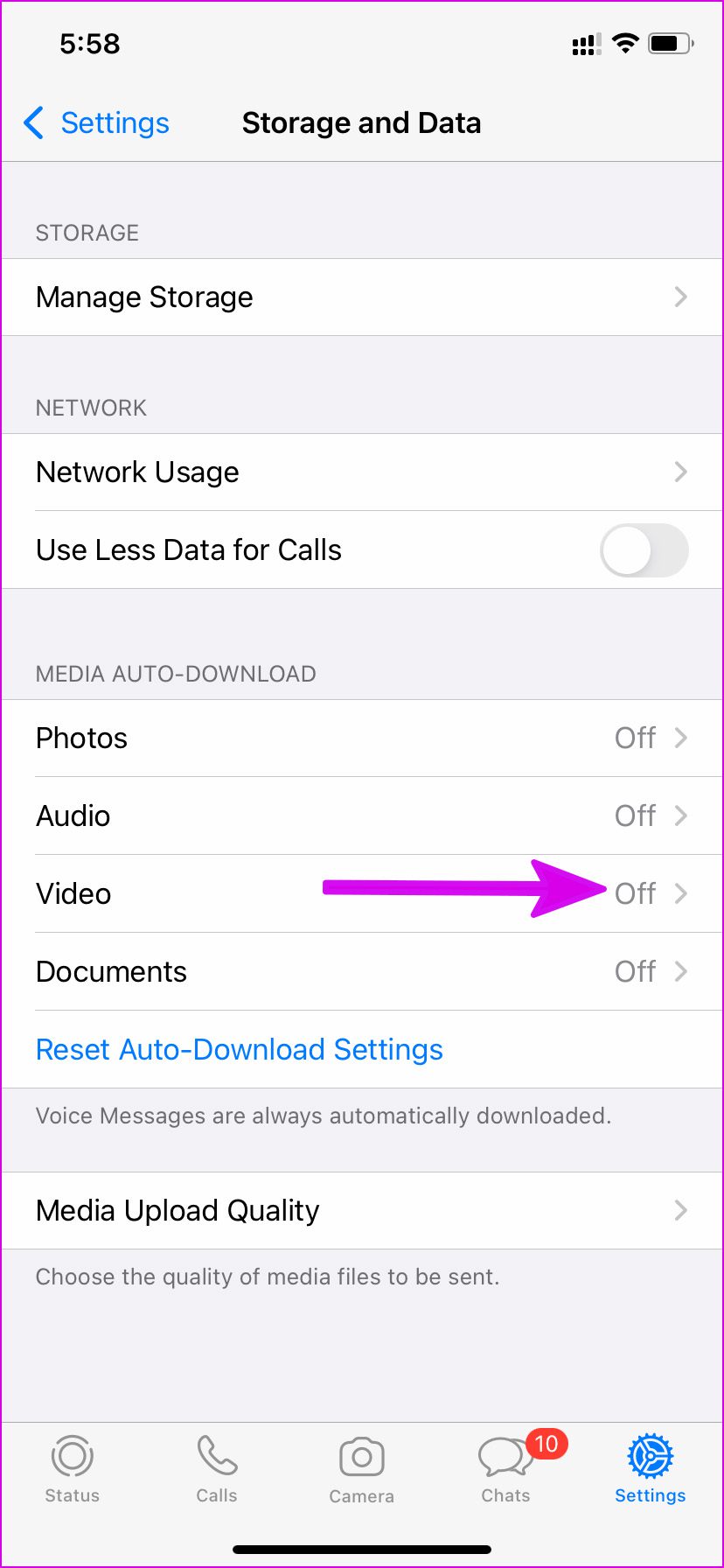
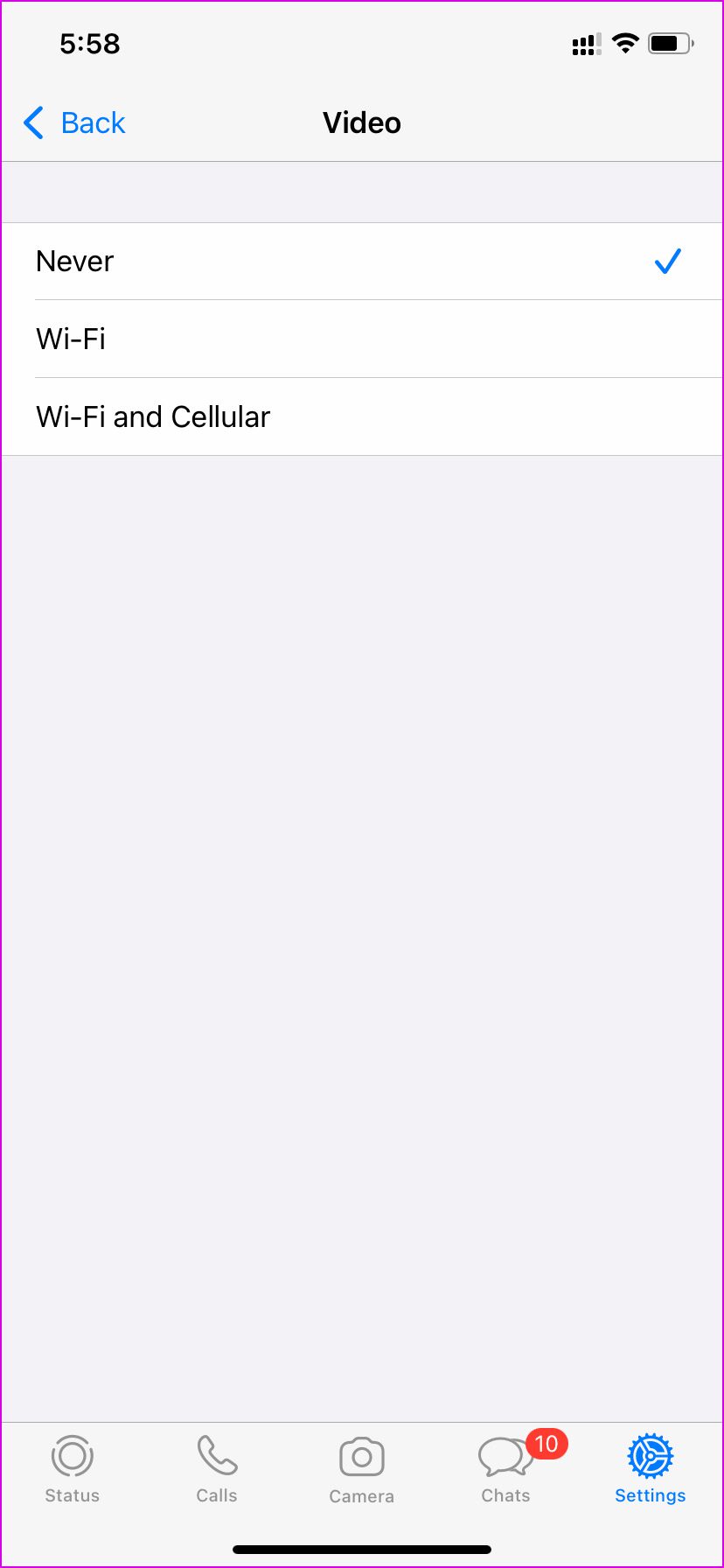
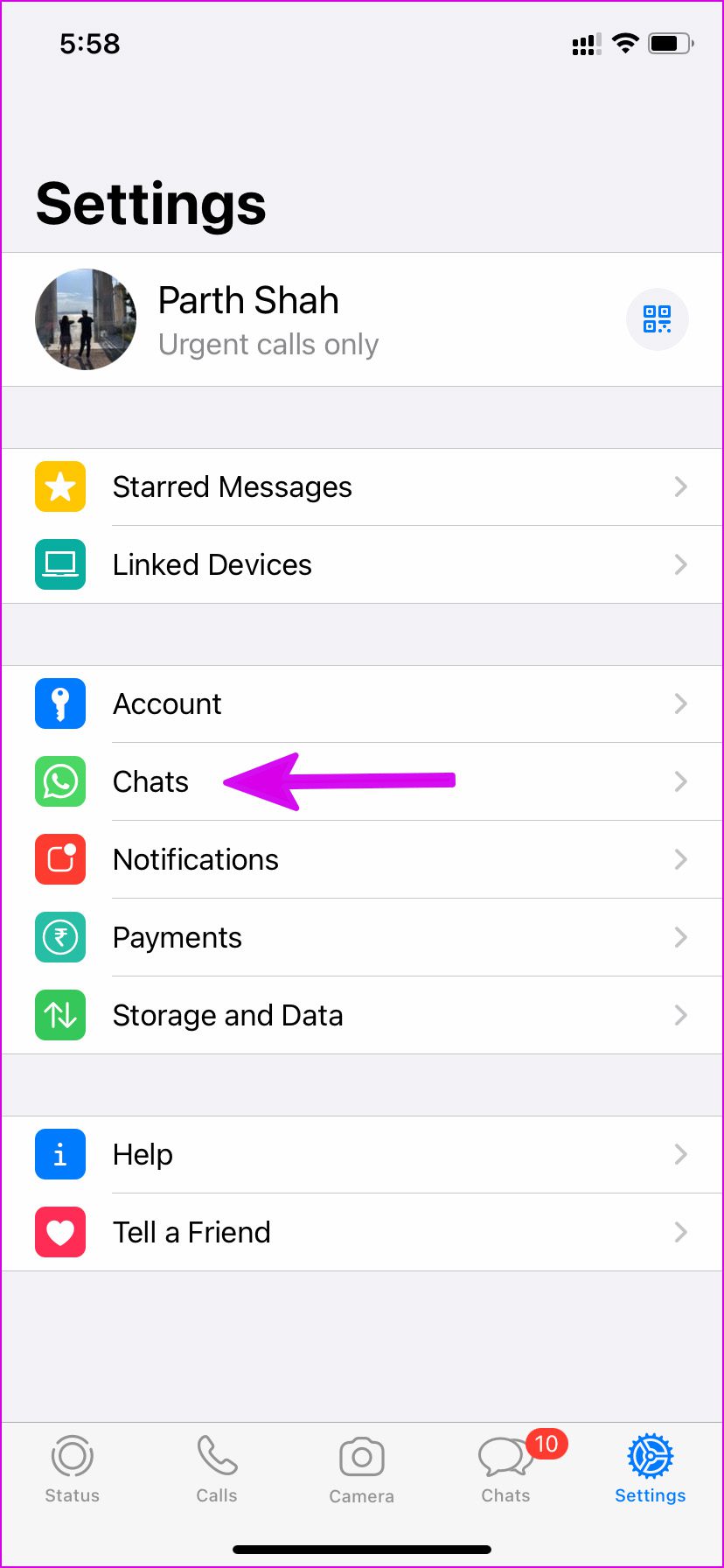
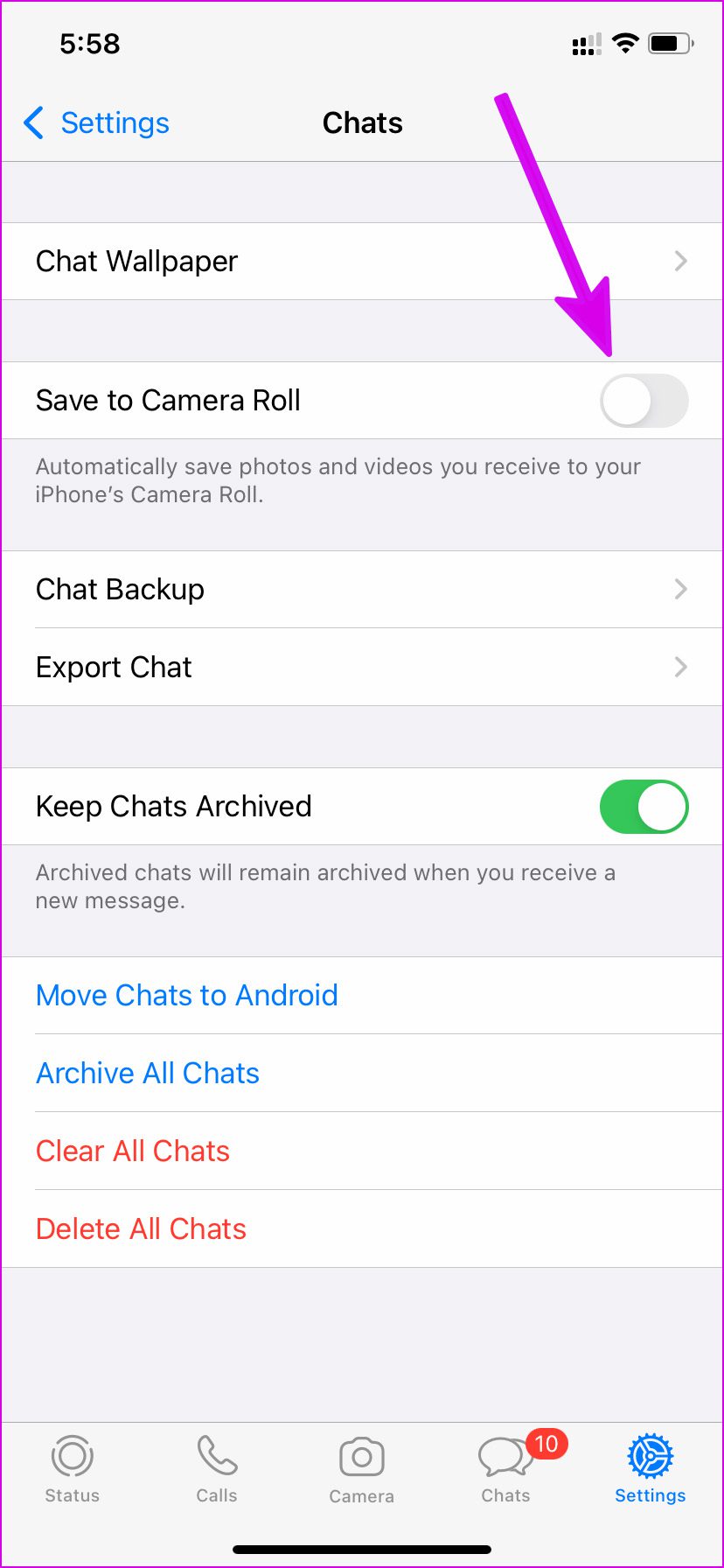
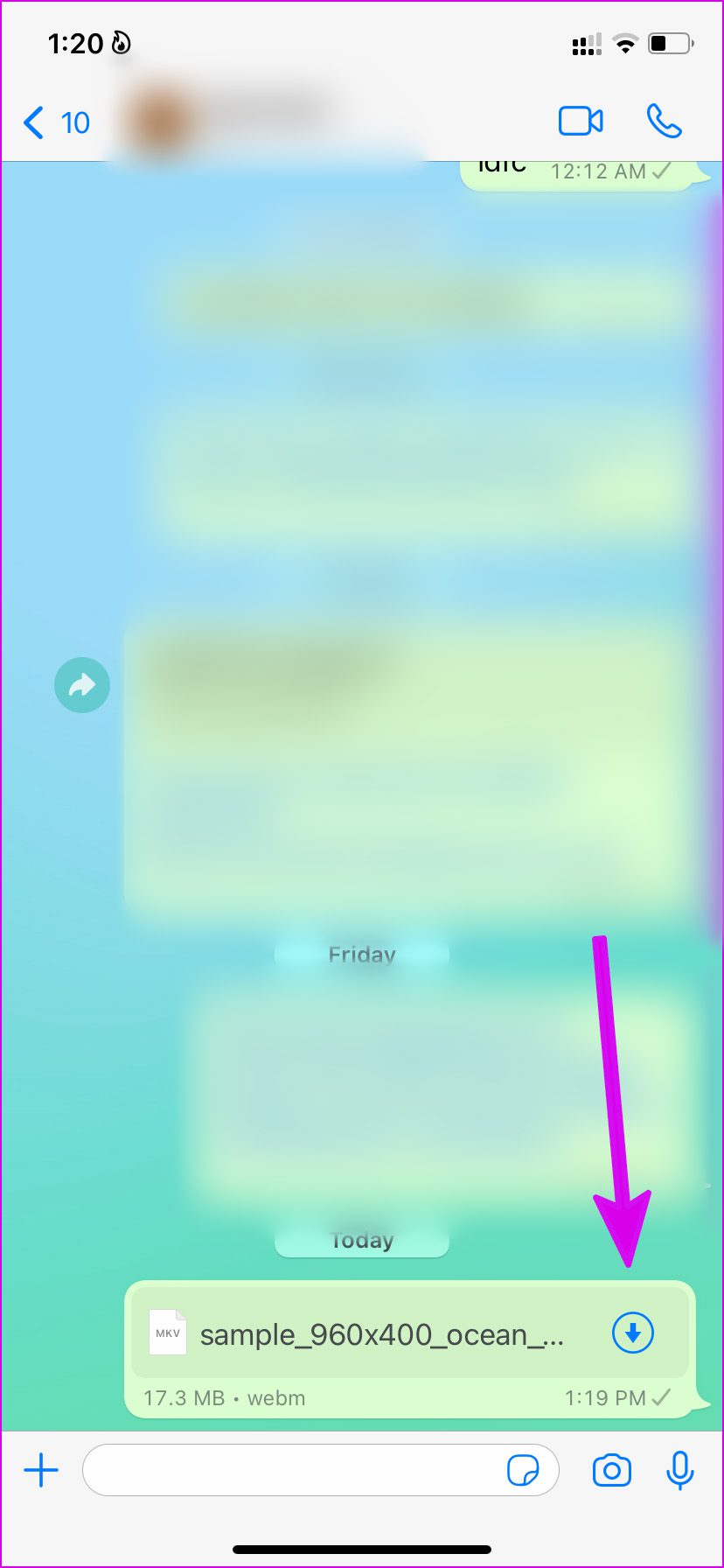
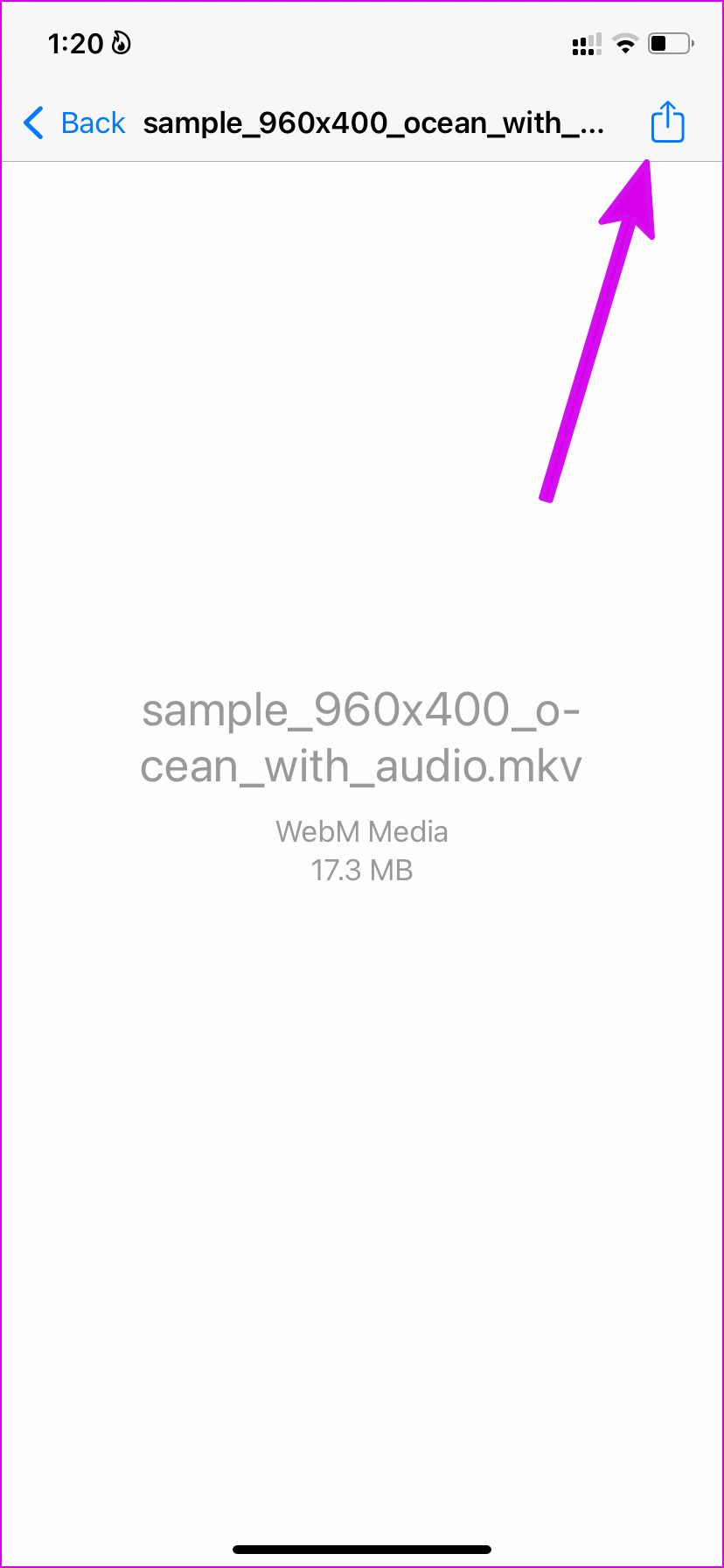
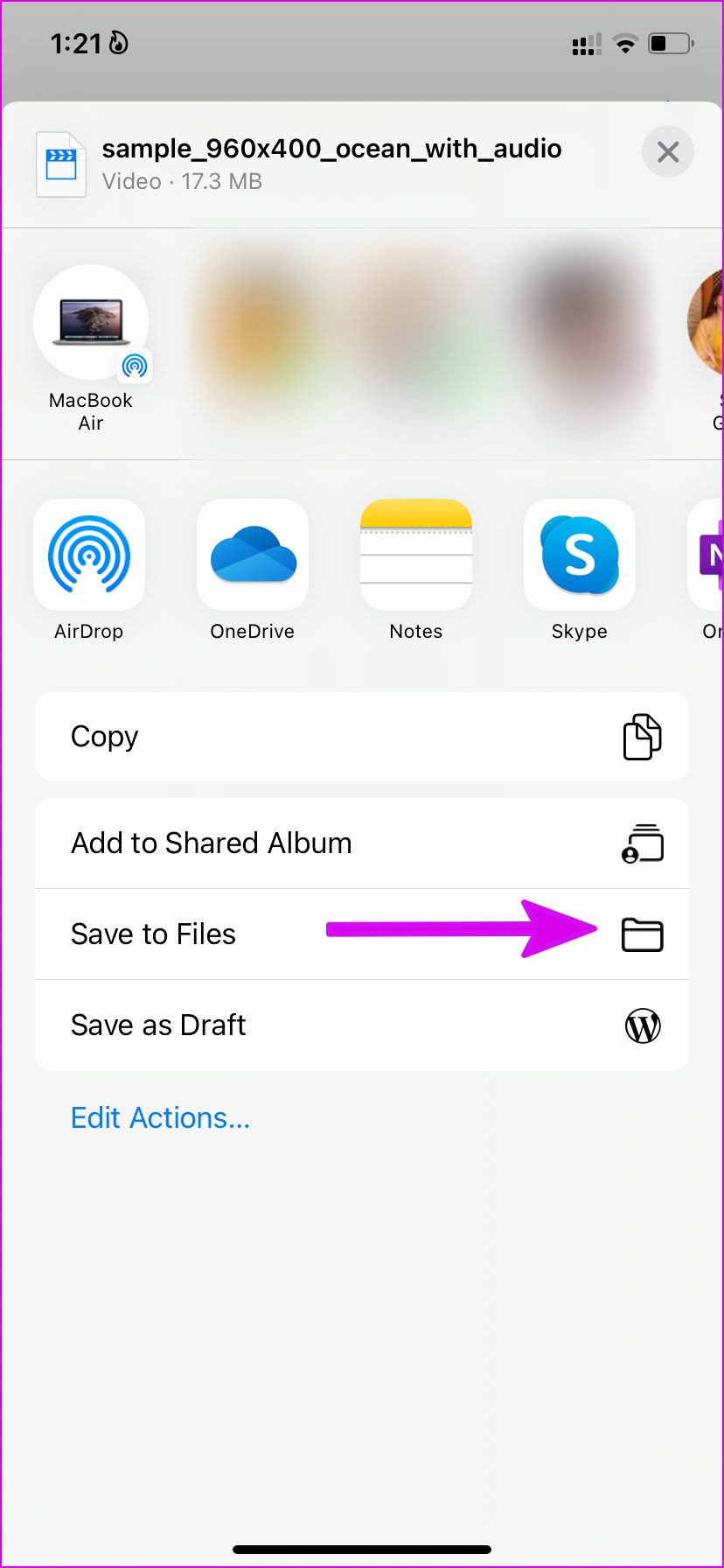
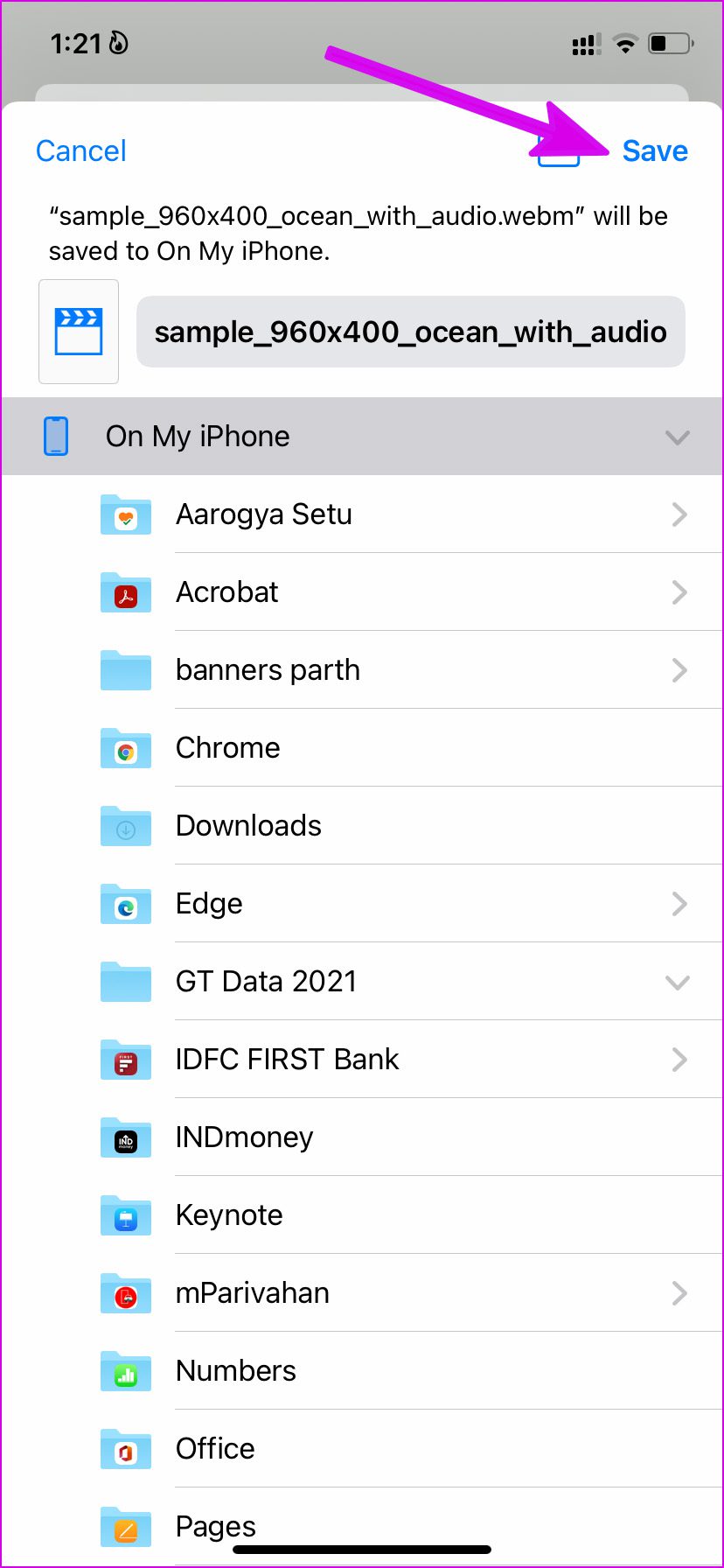
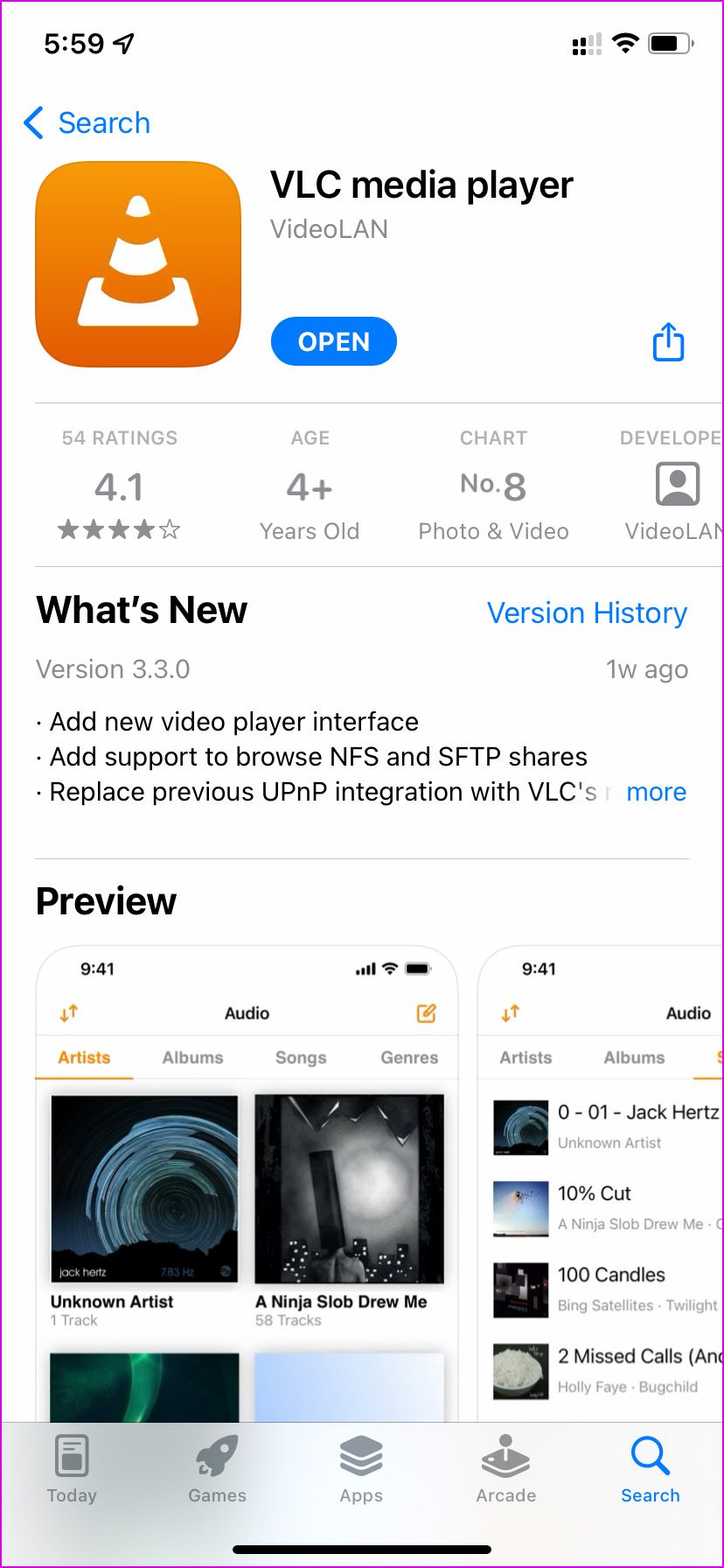
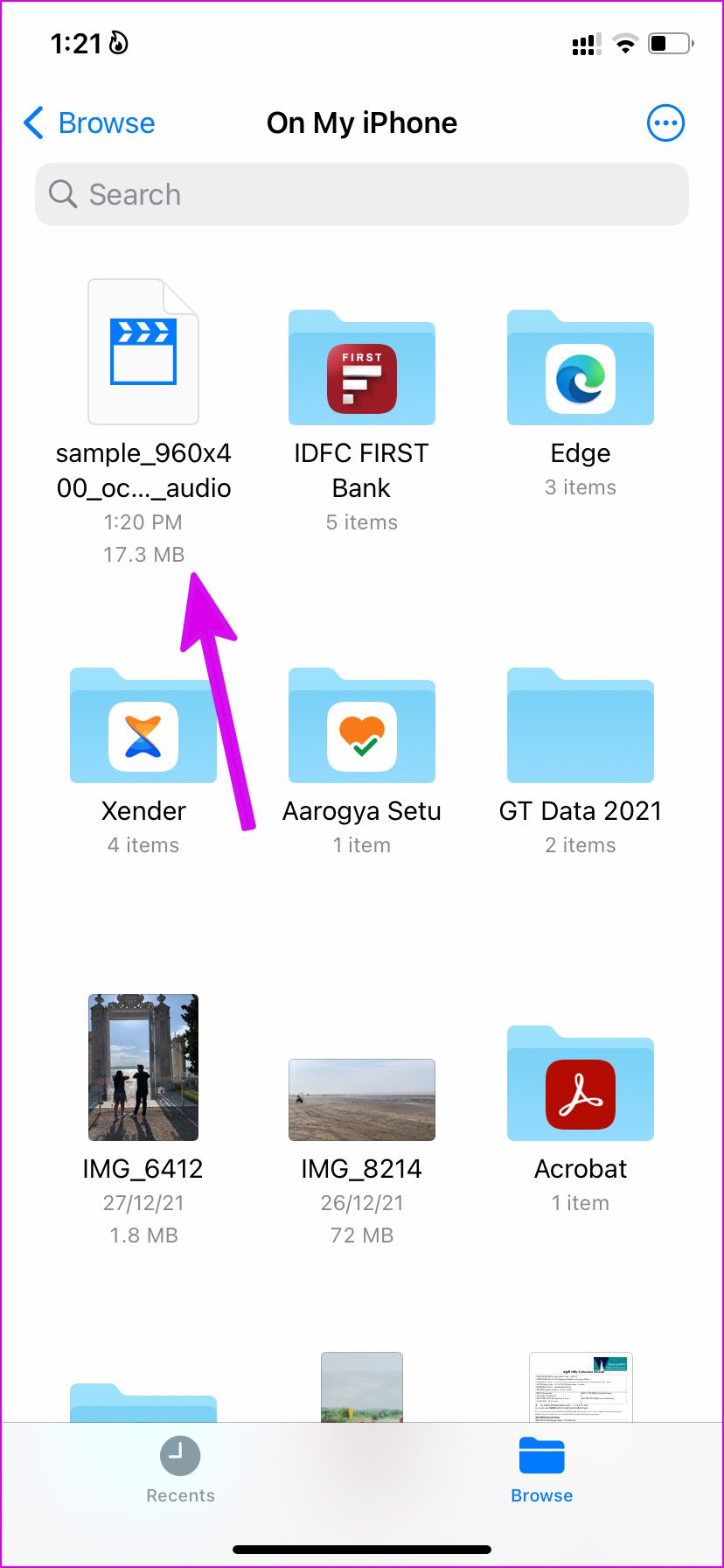
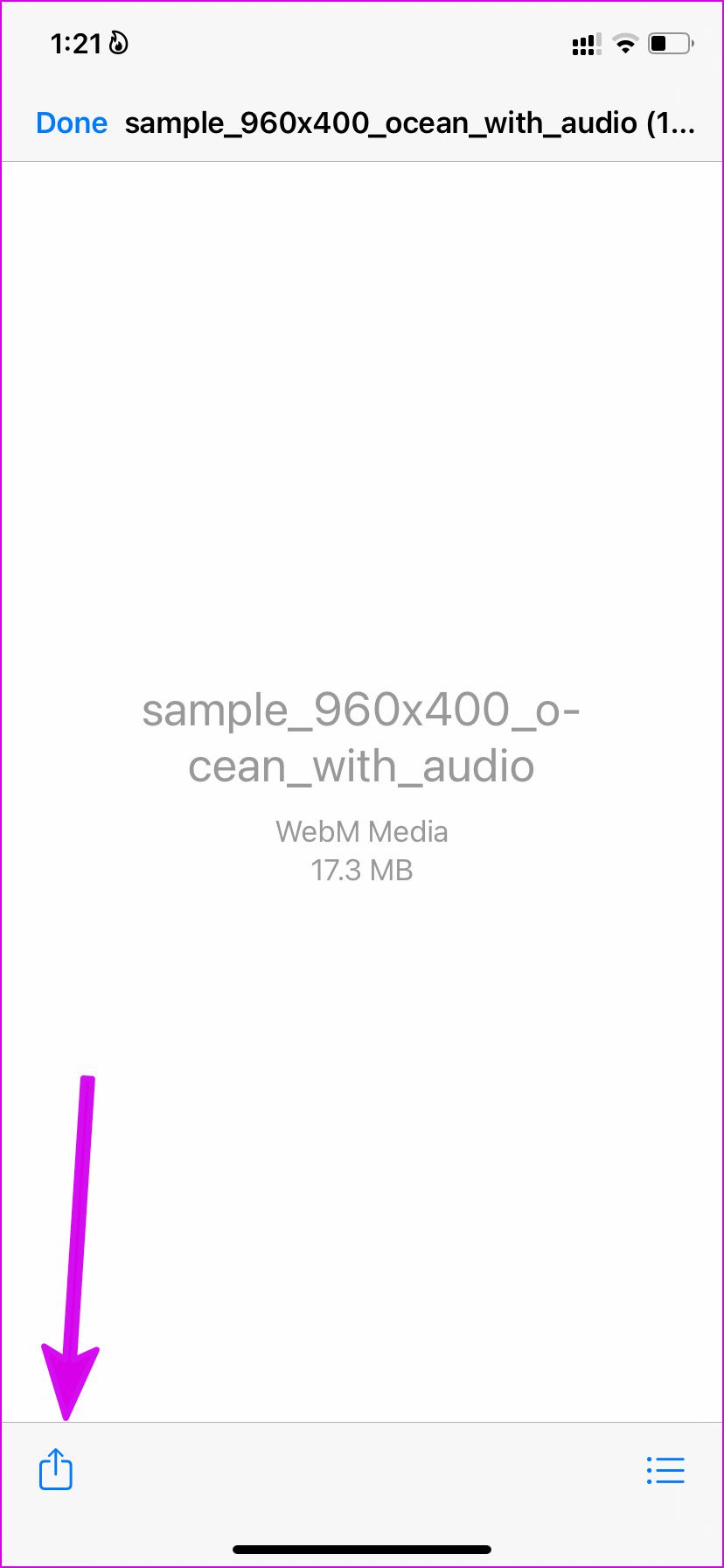
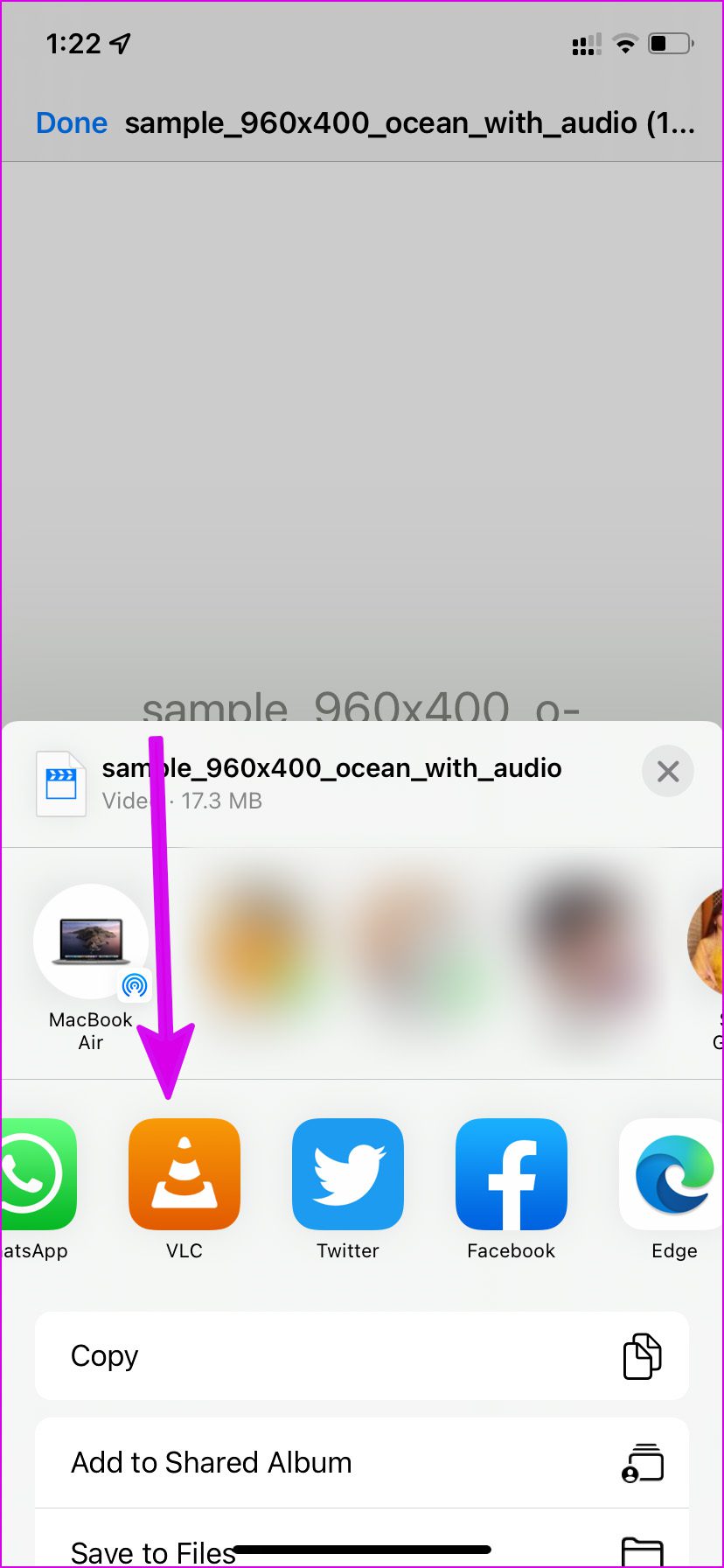
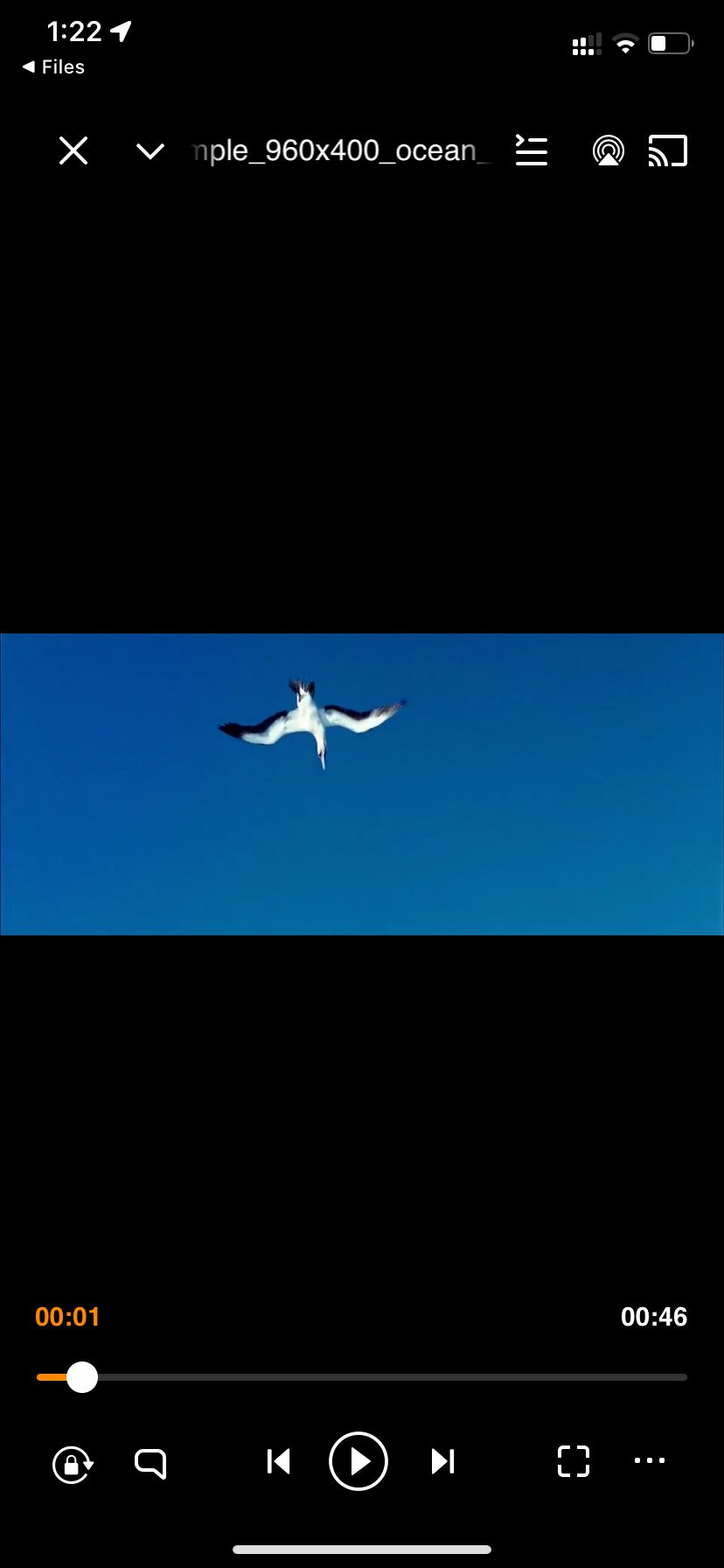
TE PUEDE INTERESAR